7000和8000系列设备使用手册
HDX7000系列安装配置操作指南1215精品PPT课件

主屏幕设置
设备操作
呼叫和应答
应答视频呼叫,Polycom HDX 系 统能够通过下列方式之一应答来电: 系统提示您手动应答呼叫。 系统自动应答来电。 我们通常会使用系统自动应答来电 的方式。
呼叫和应答
发出视频呼叫,可以按下列任何方式发出视频呼叫: 直接输入号码或IP地址 调用方式(最近呼叫列表、联系人列表或快速拨号列表、目录)
监视器-1
监视器-2
监视器-3
监视器-4
摄像机-设置建议
HDX9000、HDX8000和HDX7000可连接的 摄像机数目最大为5、4和3,设置步骤如下: 第一步,先确定有你几个摄像头,你准备连接几 台,然后确定摄像头有什么接口,你准备使用什 么接口; 第二步,你是否准备录像,使用什么样的录像机 和相关的接口; 第三步,你是否准备连接PC,发送双流; 第四步,根据终端型号和上述步骤的结论进行设 置。
LAN属性-2
监视器-设置建议
HDX9000、HDX8000和HDX7000可连接的 显示器数目最大为4、3和3,设置步骤如下: 第一步,先确定有你几台电视机,你准备连接几 台,然后确定电视机有什么接口以及支持什么分 辨率,你准备使用什么接口和多大的分辨率; 第二步,确定你想电视机上显示什么图像(本地 图像,远端会场图像还是PPT); 第三步,你是否准备录像,使用什么样的录像机 和相关的接口; 第四步,根据终端型号和上述步骤的结论进行设 置。
直接输入号码或IP地址发出呼叫,请执行下列操作: 1、在拨号字段中,输入IP地址信息; 2、选择通话质量 — 指定此呼叫的呼叫速率或呼叫类型。对于大 多数呼叫,请选择自动,以便由系统来确定呼叫的最佳质量; 3、按遥控器上的 呼叫以发出呼叫。 屏幕上即显示呼叫进度指示器,表示正在发出呼叫。当指示灯变 为绿色时,表示呼叫已接通。
EP3000Y、EP5000Y、EP6000Y、EP7000Y、EP8000Y 用户手册说明书

用户使用手册广州优库电子有限公司本手册适用于EP3000Y、EP5000Y、EP6000Y、EP7000Y、EP8000Y关于这本手册请您在使用本手册描述的产品前仔细阅读手册的所有内容,以保障产品安全有效地使用。
建议将本手册妥善保存,以备下次使用查询。
警示请勿自行拆卸产品或撕毁产品上的封标,否则广州优库电子有限公司不承担保修或更换产品的责任。
本手册中的图片仅供参考,如有个别图片与实际产品不符,请以实际产品为准。
对于产品的改良更新,广州优库电子有限公司保留随时修改文档而不另行通知的权利。
本手册包含的所有信息受版权的保护,本公司保留所有权利,未经书面许可,任何单位和个人不得以任何方式或理由对本文档全部或部分内容进行任何形式的摘抄、复制或与其他产品捆绑使用、销售。
广州优库电子有限公司对本手册拥有最终解释权。
服务信息如果您需要更多的技术支持,请打电话或者发邮件给我们,我们很高兴为您服务。
版本记录目录一、产品简介 (10)1.1主要特点 (10)1.2打开包装 (10)1.3通讯端口 (10)1.4开机、关机、待机和重启 (11)1.5维护与保养 (11)1.6读码技巧 (11)二、条码设置 (12)2.1设置标识 (12)2.2基础设置条码 (12)2.2.1打开/关闭配置码 (12)2.2.2恢复出厂默认设置 (13)2.2.3读取版本号 (13)2.2.4产品用户配置 (13)2.2.5上位机和记事本上传设置 (14)2.2.6接口模式设置 (14)2.2.7韦根接口配置——韦根协议格式 (16)2.2.8串口设置 (16)2.2.9照明灯控制 (18)2.2.10控制字符转义 (19)2.2.11GS控制字符替换(需打开控制字符转义功能) (19)2.2.13结束符设置 (20)2.2.14汉字输出模式 (21)2.2.15发票功能设置 (21)2.2.16发票类型设置 (22)2.2.17反色条码选项 (22)2.2.18虚拟键盘 (22)2.3蜂鸣器、LED指示灯设置条码 (23)2.3.1音量大小设置 (23)2.3.2扫描器启动提示音设置 (23)2.3.3成功解码提示音设置 (24)2.3.4成功解码提示音频率(音调)设置 (24)2.3.5成功解码提示音时长设置 (24)2.3.6错误警告音频率(音调)设置 (25)2.3.7LED指示灯 (25)2.4重码检测和读码时长设置条码(在自感应模式下起作用) (25)2.5USB键盘发送速度设置 (26)2.6条码内容中含回车换行符处理(USB键盘) (27)2.7USB键盘大小写输出控制 (27)2.8键盘布局设置 (28)2.9条码类型选择 (31)2.9.1打开/关闭所有条码 (31)2.9.3Codabar起始/结束字符设置 (32)2.9.4Codabar长度限制设置 (32)2.9.5Code39打开关闭设置 (32)2.9.6Code39校验位 (33)2.9.7Code39Full ASCII (33)2.9.8Code39长度限制设置 (33)2.9.10Interleaved2of5(ITF5) (34)2.9.11Interleaved2of5(ITF5)校验位 (34)2.9.12Interleaved2of5(ITF5)长度选择 (35)2.9.13Interleaved2of5长度限制设置 (36)2.9.14Industrial2of5(工业25码)(4-24位) (36)2.9.15Industrial2of5长度限制设置 (36)2.9.17Matrix2of5长度限制设置 (37)2.9.19Standard25长度限制设置 (38)2.9.20Standard25校验码设置 (38)2.9.21Code93 (38)2.9.22Code93长度限制设置 (39)2.9.23Code11(未启用) (39)2.9.24Code11校验位输出(未启用) (39)2.9.25Code11校验选择(未启用) (39)2.9.26Code11长度限制设置(未启用) (40)2.9.28Code128长度限制设置 (40)2.9.29GS1-128(需要开启CODE128) (41)2.9.30ISBT-128 (41)2.9.31Plessey (41)2.9.32Plessey长度限制设置 (41)2.9.33Plessey校验选择 (42)2.9.34MSI plessey (42)2.9.35MSI plessey长度限制设置 (42)2.9.36MSI plessey输出校验设置 (43)2.9.37MSI plessey校验方式选择设置 (43)2.9.38UPC-A (44)2.9.39UPC-A检验位 (44)2.9.40UPC-A转EAN-13 (44)2.9.41UPC-E (44)2.9.42UPC-E检验位 (45)2.9.43UPC-E扩展UPC-A (45)2.9.44EAN/JAN-8 (45)2.9.45EAN/JAN-13 (46)2.9.46UPC/EAN/JAN附加码 (46)2.9.47EAN13转ISBN (46)2.9.48EAN13转ISSN (46)2.9.49GS1DataBar(RSS14)(Stacked) (47)2.9.50GS1DataBar(RSS14)(Stacked)AI(01)字符发送设置 (47)2.9.51GS1DataBar Limited (47)2.9.52GS1DataBar Limited AI(01)字符发送设置 (47)2.9.53GS1DataBar Expanded (48)2.9.54PDF417 (48)2.9.55Micro PDF417 (48)2.9.56QR Code (49)2.9.57Micro QR (49)2.9.58Data Matrix (49)2.10自定义前缀设置 (49)2.11自定义后缀设置 (50)2.12条码前后缀顺序选择 (51)2.13Code ID设置 (51)附录 (53)附录1数据及编辑条码 (53)附录2条码类型Code ID表 (53)附录3不可见字符ASCII表 (60)附录4可见字符ASCII表 (62)附录4默认设置表 (62)附录6控制字符集(USB键盘模式) (73)附录7控制字符集(串口及USB虚拟串口) (75)部分功能配置说明及示例 (77)一、产品简介本手册适用的广州优库电子有限公司产品型号有EP3000Y、EP5000Y、EP6000Y、EP7000Y、EP8000Y,采用二维影像扫描方式识别1D,2D条码。
IT7000-IT8800--用户手册

IT7000用户使用手册© 版权归属于艾德克斯电子有限公司Ver1.0/APR, 2011第一章软件系统安装 (3)1.1 计算机的基本配置 (3)1.2 安装和运行软件 (3)第二章 IT7000 界面和基本操作 (4)2.1 IT7000的界面介绍 (4)2.2 基本操作 (5)2.2.1 配置 (5)2.2.2 实时值 (14)2.2.3 电池放电 (15)2.2.4 保存数据 (18)2.2.5 数据查询 (19)2.2.6 关于 (19)第三章 IT8800系列控制界面介绍 (19)3.1 IT88 界面介绍 (20)3.2 设置电压,电流,电阻和功率值 (21)3.3 快速设置 (22)3.4 程序(在CV , CC, CR 和 CW 四种工作模式下) (24)3.5 GO/NG (25)3.6 抓取数据功能 (25)3.7 保存调用功能 (28)3.8 曲线放大和平移功能 (28)第一章软件系统安装IT7000是由艾德克斯电子有限公司为用户设计的一套操作简单,实用性强的控制软件。
适用于本公司出品的电源和电子负载,包括:IT8500 plus ,IT8700,IT8800等电子负载系列和IT6300,IT6500,IT6900系列电源。
这套软件可以让用户通过计算机控制来实现在电源或负载前面板进行的所有操作,给用户需要在远端操作机器提供很大的方便。
本软件支持RS232串口通信和USB,GPIB通讯。
1.1 计算机的基本配置此光盘的运行环境需要用户拥有 HTML 浏览器和浏览手册需要Adobe Acrobat Reader软件。
为了有较好的浏览效果,我们推荐您使用IT4.0 或者是更高级的浏览器。
系统要求:窗口: Pentium II Pentium III or Pentium IV配备奔腾III ,奔腾IV 或者以上等级微处理器的计算机使用Windows 98/ME/XP 或者是 Windows 2000/Windows NT4.1.2 安装和运行软件1. 把CD-ROM 放到光驱里面运行 IT7000 安装程序。
8000使用说明书

CPT-8000系列手持终端使用说明书公司简介欣技资讯股份有限公司,成立于1988年,在台湾是条码行业为数不多的上市公司.主要从事设计、生产以及销售自动识别与数据采集产品及系统。
公司致力于服务全世界的企业,寻求增加操作便利性和创造商业价值。
欣技资讯目前在欧洲、美洲、澳洲和亚洲都有分公司和合作者。
这个不断成长的营销网络可以迎合在不同的领域和工业应用上的各种需求,公司的主要产品都以CipherLab为商标名称。
欣技投入极大的资源致力于研究光学、电子学、机械工程学、通信技术、软件以及工业应用。
公司的工程师凭借渊博的知识和丰富的经验与他们的合作者们紧密协作在设计、工艺和系统上来满足广大客户的需求,并提供及时有效的服务。
公司为了增加效率,保证质量,在制造能力和加工处理上投入了很多的精力。
欣技产品通过了ISO9001的鉴定,为大家提供物美价廉的产品,并能灵活及时的交货。
合作和OEM欣技产品的公司有很多,包括卡西欧、日本精工株式会社、7-Eleven、美国康柏公司、Family Mart、先锋和码捷。
产品简介欣技CPT-8000系列手持终端外形优雅、体积轻巧,可使用“C”、“BASIC”,和基于Windows的应用程序产生器进行程序开发。
红外线、RF基站、串行接口多种可选传输方式。
抗摔、抗震、抗干扰能力强,适用于库存货物管理、货物流通管理等场合,是理想的零售业应用。
CPT-8000系列包括如下产品:CPT-8000L(激光)、CPT-8000C(红光)、CPT-8001L(激光)、CPT-8001C(红光)。
装箱清单1.欣技数据采集器一台2.通讯底座一个3.使用手册一本4.光盘一张如发现上述物品不全,请您与当地经销商联系目录1注意事项 (5)1.1使用事项 (5)1.2售后服务承诺 (6)2组件说明 (7)2.1CPT8000标准配置 (7)2.2CPT8001标准配置 (8)2.3CPT8000/8001选配设备 (9)2.4各部件说明 (9)3CPT8000系列规格说明 (10)4使用入门 (13)4.1按键功能 (13)4.2电源 (14)4.2.1CPT8000电池的安装 (14)4.2.2CPT8001电池的安装 (14)4.2.3充电底座的安装 (15)4.3手提带 (16)4.4条形码阅读操作 (17)4.5系列菜单及设置 (18)4.5.1版本信息 (18)4.5.2时钟设置 (18)4.5.3背光设置 (19)4.5.4CPU速度设置 (20)4.5.5自动关机设置 (20)4.5.6开机模式 (21)4.5.7按键提示音设置224.5.8密码设置224.5.9字体234.5.10恢复系统默认设置244.6系统测试244.7内存254.8电源 (25)4.9程序下载 (26)5故障排除 (27)5.1不能正常开机 (27)5.2显示屏不显示 (27)5.3字体显示不正常 (27)5.4不能传输数据或程序 (28)5.5工作不正常 (28)6CPT8000系列光盘 (28)1注意事项1.1使用事项显示屏机器保养请勿重压或撞击显示屏,以免请用干软的布清洁保养本机。
最新宝利通HDX8000系列安装配置操作手册教学内容

管理设置 诊断 系统信息 实用程序
系统状态 呼叫统计 网络 视频 音频 系统重设
常规设置 网络 监视器 摄像机 音频 LAN属性 全球服务
主页屏幕
系统
管理设置
LAN属性
设置要求: •采用手工输入IP地址的方式,正确设 置IP地址、子网掩码和网关 •域名和DNS服务器可以不设置 •LAN速度和双工模式根据需要设置
在全屏与主页显示之间切换:设备开机后显 示处于主页状态;当呼叫连接后,系统将自 动以全屏显示视频。
1、全屏状态下:按遥控器上的 钮,可以回到主页状态。
2、主页状态下:按遥控器上的 可以回到全屏状态。
近端按 主页按钮,
屏幕显示的控制
远端和近端画面显示的切换:在一台显示设备 的情况下,远端和近端画面可以在全屏和画 中画之间切换;在两台显示设备情况下,远 端和近端画面可以在两台显示设备之间切换。 切换方法如下:
3、通过遥控器的左右键在不同视频源间进行 移动,按下遥控器的 按钮选择该视频源。
视频源和摄像机控制
摄像机控制:请按 近端或 远端, 分别控制近端站点或远端站点的摄像机。 1、上下左右:按遥控器上的箭头按钮, 将摄像机向上、下、左或右移动。
2、按 变焦调整摄像机的焦距。
3、位置预设:先将镜头摇至合适位置,然 后按下遥控器某一数字键2-3秒钟,直到屏 幕上出现预设已存储的提示,则该镜头位 置即被存储到了该数字键上。调用位置预 设则直接按该数字键即可。
设备配置
系统设置
系统设置完成设备所有的参数设置,主要包括: IP地址设置 摄像机设置 监视器设置 主页屏幕设置 音频设置
系统设置可以通过以下两种方式来完成: 遥控器:通过遥控器的主页 按钮,进入屏幕左下
角的系统 远程访问:在PC上打开浏览器,输入视频终端的IP地
BSR-70008000系列DVR简易使用说明书
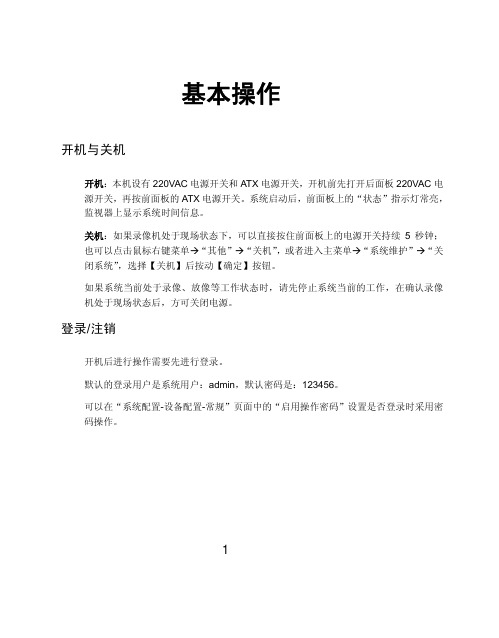
例如:可以设置每周一的 17:30-08:30 自动启动所有通道录像,录像画质设置为 6,每 周设置步骤如下:
第一步:在“通道选择”选择框,选择“通道一”。
第二步:在时间段 1 的“启动”单选框上,选择“ 时间、画质进入可编辑状态。
录像查询
在现场状态下单击鼠标右键,在弹出的界面下单击“录像查询”,弹出录像查询界面, 如下图所示:
6
图2-14 录像查询界面
在现场状态下单击鼠标右键,在弹出的界面下单击“手动录像”,弹出录像控制界面, 如下图所示:
选择“报警输入”通道 1-16,确定后将触发一次报警。
7
菜单操作
第5章
主菜单
进入主菜单
基本操作
第3章
开机与关机
开机:本机设有 220VAC 电源开关和 ATX 电源开关,开机前先打开后面板 220VAC 电 源开关,再按前面板的 ATX 电源开关。系统启动后,前面板上的“状态”指示灯常亮, 监视器上显示系统时间信息。 关机:如果录像机处于现场状态下,可以直接按住前面板上的电源开关持续 5 秒钟; 也可以点击鼠标右键菜单Æ“其他”Æ“关机”,或者进入主菜单Æ“系统维护”Æ“关 闭系统”,选择【关机】后按动【确定】按钮。 如果系统当前处于录像、放像等工作状态时,请先停止系统当前的工作,在确认录像 机处于现场状态后,方可关闭电源。
12
段的录像。用户可以用列表功能,对在指定的范围内的录像段进行删减,选择最终需要 的录像段来进行备份。 备份在录像机内部的备份硬盘中的录像在“录像查询”—“本机查询”中进行检索;备 份到 USB 设备或者光盘中的录像在“录像查询”—“外设查询”中进行检索,支持列 表、播放等功能。备份的文件格式可以为 ASF 标准格式,也可以为 BSR 专用文件系统 格式,但只有备份格式为 BSR 的文件才可以在外设中进行检索、播放。
IT7000-IT8800--用户手册
IT7000用户使用手册© 版权归属于艾德克斯电子有限公司Ver1.0/APR, 2011第一章软件系统安装 (3)1.1 计算机的基本配置 (3)1.2 安装和运行软件 (3)第二章 IT7000 界面和基本操作 (4)2.1 IT7000的界面介绍 (4)2.2 基本操作 (5)2.2.1 配置 (5)2.2.2 实时值 (14)2.2.3 电池放电 (15)2.2.4 保存数据 (18)2.2.5 数据查询 (19)2.2.6 关于 (19)第三章 IT8800系列控制界面介绍 (19)3.1 IT88 界面介绍 (20)3.2 设置电压,电流,电阻和功率值 (21)3.3 快速设置 (22)3.4 程序(在CV , CC, CR 和 CW 四种工作模式下) (24)3.5 GO/NG (25)3.6 抓取数据功能 (25)3.7 保存调用功能 (28)3.8 曲线放大和平移功能 (28)第一章软件系统安装IT7000是由艾德克斯电子有限公司为用户设计的一套操作简单,实用性强的控制软件。
适用于本公司出品的电源和电子负载,包括:IT8500 plus ,IT8700,IT8800等电子负载系列和IT6300,IT6500,IT6900系列电源。
这套软件可以让用户通过计算机控制来实现在电源或负载前面板进行的所有操作,给用户需要在远端操作机器提供很大的方便。
本软件支持RS232串口通信和USB,GPIB通讯。
1.1 计算机的基本配置此光盘的运行环境需要用户拥有 HTML 浏览器和浏览手册需要Adobe Acrobat Reader软件。
为了有较好的浏览效果,我们推荐您使用IT4.0 或者是更高级的浏览器。
系统要求:窗口: Pentium II Pentium III or Pentium IV配备奔腾III ,奔腾IV 或者以上等级微处理器的计算机使用Windows 98/ME/XP 或者是 Windows 2000/Windows NT4.1.2 安装和运行软件1. 把CD-ROM 放到光驱里面运行 IT7000 安装程序。
XMTD-8000温控仪
温馨提示购买XMTD-7000,8000系列(7000系列需要配对应分度号热电偶,8000系列为万能型,适合所有分度号热电偶,热电阻等)请与客服确定您需要的产品功能和具体型号首先请您产品确认:请参照下列代码确认一下我们送达产品是否与您指定的型号一致产品代码:①数字显示控制仪表②仪表面板尺寸(底×高mm)G:48×48 F:96×48A:96×96 E:48×96D:72×72 空:160×80③产品系列代码:7:智能多功能系列④主控输出:0:二位式继电器输出(切换差可调)。
1:PID调节,DC1-5V电压信号连续输出。
2:PID调节,二位继电器断续输出。
3:PID调节,DC0-5V电压信号连续输出。
4:PID调节,DC4-20mA电流连续输出(电流输出允许负载≤600Ω)。
5;PID调节,驱动固态继电器SSR断续输出。
6:PID调节,单相可控硅移相触发信号连续输出。
7;PID调节,单相可控硅过零触发信号断续输出。
8;PID调节,三相可控硅过零触发信号断续输出。
9:PID调节,DC0-10mA电流连续输出(电流输出允许负载≤600Ω)。
(注:以上1.3.4.6.8.9项仅适用于XMT、XMTE、XMTA系列仪表)。
⑤报警方式:0、无报警功能5、下限偏差值报警1、上限绝对值报警6、上下限偏差值报警2、下限绝对值报警7、上限(AL2)、上上限(AL1)3、上下限绝对值报警偏差值报警4、上限偏差值报警⑥输入信号类型:1、热电偶4、电阻信号2、热电阻5、标准电流0-10mA3、标准电压6、标准电流4-20mA例:仪表完整型号为:XMTA-7231-T K 0~400℃其具体功能含义是:面板尺寸为96×96mm,PID控制继电器输出,配用K分度号热电偶,量程0~400℃,带上限绝对值报警和下限绝对值报警的智能多功能仪表。
警告:● 接线警告·为防止仪表损坏或失效,选用适当的保险丝保护电源线及输入/输出线以防电流冲击。
HDX7000 8000使用手册
Polycom HDX终端培训文档│ Nov 30, 2010
40
HDX终端诊断功能及日常使用注意 -诊断信息菜单内容
主页-系统-诊断
Polycom HDX终端培训文档│ Nov 30, 2010
41
HDX终端诊断功能及日常使用注意 -系统状态信息
主页-系统-诊断-系统状态 检测终端每个模块是否正常,报错的项目以红色箭头表示
Polycom HDX终端培训文档│ Nov 30, 2010
36
HDX终端基本设置和日常使用-调整音量大小
调整音量
要对音量大小进行调整,按遥控器声音按键 前的音量等级 ,显示屏上将显示当
使用技巧:通过长按遥控器,可以快速的增加/减少音量
注意:建议在初次安装时将音量调整到适当的位置,今后不再调 整此功能,而通过电视机或调音台等设备调节音量
Polycom HDX终端培训文档│ Nov 30, 2010
21
HDX终端系统安装、连接和初始化设置 -初始化设置6-安全
默认密码是系统序列号,建议删除或修改 不要选“访问系统必须登陆”
Polycom HDX终端培训文档│ Nov 30, 2010
22
HDX终端系统安装、连接和初始化设置 -初始化设置7-注册
38
目录
HDX终端产品介绍 HDX终端系统安装、连接和初始化设置 HDX终端基本设置和日常使用 HDX终端诊断功能及日常使用注意 HDX终端常见故障处理
Polycom HDX终端培训文档│ Nov 30, 2010
39
HDX终端诊断功能及日常使用注意 -指示灯信息
终端设备正面的指示灯能够提供以下信息:
存储预置镜头位
• 将镜头移动到目标位置,调整焦距和角度
网络视频解码器使用手册
网络视频解码器使用手册尊敬的用户,非常感谢您一直对我公司的产品的关注,假如您在使用过程中按照使用手册无法解决问题时,请致电我公司技术部垂询相关操作方法。
本手册的内容将做不定期的更新,恕不另行通知。
目录1引言 (3)1.1编写目的 (3)1.2使用范围 (3)2产品介绍 (3)2.1产品简介 (3)2.2产品技术规格 (3)3设备说明 (3)3.1运行环境 (3)3.2支持解码设备 (4)4产品使用 (4)4.1装箱清单 (4)4.2产品安装注意事项 (4)4.3连接示意图 (5)4.4设置解码器 (6)4.4.1搜索解码器 (6)4.4.2添加解码器 (7)4.4.3解码器参数设置 (8)4.4.4设备列表设置 (10)4.4.5系统参数配置 (13)4.4.6轮巡设置 (13)4.4.7云台控制 (14)4.4.8播放任务列表 (15)4.4.9系统日志查询 (16)4.4.10版本查询 (16)4.5使用软件DecManage升级 (17)2网络视频解码器使用手册1引言1.1编写目的本手册为商务人员及最终用户了解产品性能、设计方案、合理使用产品而编制。
1.2使用范围本手册使用人员:最终用户、商务人员、技术支持人员。
本手册涉及内容:网络视频解码器的产品介绍、性能参数和使用功能说明。
2产品介绍2.1产品简介网络视频解码器是数字网络产品中的一员。
它无需PC平台,直接将数字视频数据从网络接收解码后直接输出到电视墙,操作方便、简单。
2.2产品技术规格视频制式支持NTSC或PAL格式视频输出方式模拟视频输出视频解码尺寸支持D1、 CIF格式视频解码格式H.264或MPEG4输入法支持方便输入域名画面延迟小于200毫秒(局域网)多画面轮巡支持通道选择及多任务巡检网络接口10/100Mbps RJ45整机尺寸(mm) 180*48*1203设备说明3.1运行环境工作及环境条件电源12V/3A工作温度-10℃~55℃3工作湿度85%RH以下工作环境室内3.2支持解码设备支持7000系列和8000系列设备的解码4产品使用4.1装箱清单名称数量视频解码器主机1台DC12V/3A电源适配器1套《网络视频解码器使用手册》1本配套光盘1张合格证以及保修卡各1张4.2产品安装注意事项安装步骤1.拆开包装箱,根据装箱清单核对部件完整性;2.取出安装需要的各部件;3.按照《网络视频解码器使用手册》连接相关部件及线缆;4.取出电源适配器,确认部件及线缆连接无误后接通电源。
- 1、下载文档前请自行甄别文档内容的完整性,平台不提供额外的编辑、内容补充、找答案等附加服务。
- 2、"仅部分预览"的文档,不可在线预览部分如存在完整性等问题,可反馈申请退款(可完整预览的文档不适用该条件!)。
- 3、如文档侵犯您的权益,请联系客服反馈,我们会尽快为您处理(人工客服工作时间:9:00-18:30)。
目录一、环境配置要求 (1)二、安装设备控制插件 (1)三、IE管理界面登录 (2)四、IE管理界面操作 (5)4.1 视频显示 (5)4.2 基本功能控制 (5)4.3 视频调节 (6)4.4 预置位设置 (6)4.5 预置位调用 (7)4.6 云台控制 (7)4.7 镜头控制 (7)4.8 通道选择 (7)4.9 设备设置 (7)4.10 基本设置 (8)4.11 网络设置 (10)4.12 音视频设置 (11)4.13 宽动态设置 (15)4.14 特殊设置 (16)4.15 系统管理 (20)4.16 SD卡录像设置 (22)4.17磁盘管理 (24)五、外网访问 (25)5.1通过序列号实现外网IE访问 (25)5.2 通过rstp端口实现手机访问 (27)六、无线网络摄像机的连接 (27)6.1 设置PC 机网络参数 (27)6.2 设置无线网络参数 (27)6.3 设置摄像机无线参数 (28)一、环境配置要求操作系统:Windows 2000 或Windows XP以上Windows操作系统。
独立显卡驱动。
图形加速软件:DirectX9.0以上安装Windows XP以上版本的Windows操作系统一般都自动安装了DirectX9.0以上版本的图形加速软件.当操作系统安装的是Windows Server 2003时,请在桌面上右击鼠标右键,选择快捷菜单“属性”,进入“设置”页面,点击“高级”进入下一级窗口,选择“疑难解答”页面,拖动“硬件加速”的轨迹条到最右处,设置硬件加速为全速加速。
备注:1、POE网络摄像机支持POE供电和外接电源适配器供电两种供电方式。
在安装使用时供电方式是自适应的,通过摄像机尾后可以选择POE或者DC12V电源供电方式;同时接入POE/DC12V电源时,摄像机选择DC12V供电方式。
2、光纤网络摄像机支持光纤传输数据和RJ45网口网线两种传输数据的方式,但在安装使用时注意数据传输方式只可选择两种方式其中之一。
可以通过摄像机尾后SW 选择开关置位选择数据传输方式。
置位0,即拨到下方时,只支持RJ45 传输数据;置位1,即拨到上方时,支持光纤接口传输数据,此时请不要同时给摄像机RJ45 网口再接入网络。
3、无线配置见第六章二、安装设备控制插件打开IE浏览器,在地址栏填写设备的IP地址,浏览器会显示出监控设备的IE管理界面如图:点击IE界面右上角的,会弹出文件下载的对话框。
点击运行安装,可将设备的插件程序安装到本机的系统中。
三、IE管理界面登录打开IE浏览器,在地址栏填写设备的IP地址(设备IP地址可以通过软件包提供的设备搜索工具IPSearch进行搜索,设备默认IP为192.168.1.168),点击连接按钮,浏览器会显示出监控设备的IE管理界面如图:在IE浏览器前端的用户登录窗口,填写相应的用户名(默认:admin)及密码(默认:admin),点击确认后则可正式进入管理界面并显示现场监控视频。
7000系列和8000系列网络摄像机监控视频如下图:8000系列4路视频服务器监控视频如下图:四、IE管理界面操作该IE界面包括:视频显示,基本功能控制(连接,断开连接,录像切换,回放文件,拍照,1倍视频显示,2倍视频显示,全屏显示,静音切换,对讲切换及清除警报),视频调节,预置位设置,预置位调用,云台控制,镜头控制(缩放,聚焦,光圈),通道选择,设备设置,语言切换。
请注意:8000系列4路视频服务器所有针对视频通道的设置,需选中该通道视频,才能对选中视频做上述所有操作,包括“设置按钮”里的所有操作。
4.1 视频显示视频显示部分实时显示设备监控的效果,并可实时显示根据各种控制功能的设置更改产生的实际视频效果。
4.2 基本功能控制“连接”,点击此按钮可实时链接此设备,并实时显示视频。
“断开连接”,点击此按钮可断开链接的设备,并关闭实时显示视频。
“录像切换”,点击此按钮进行实时录像,并将录像文件录制到设置好的录像文件夹内。
“回放文件”,点击此按钮可播放录制到设置好的录像文件夹中的录像文件。
“拍照”,点击此按钮可将实时视频生成实时照片。
“1倍视频”,点击此按钮将视频进行1倍视频显示。
“2倍视频”,点击此按钮将视频进行2倍视频显示。
“全屏显示”,点击此按钮视频将全屏显示。
“静音切换”,点击此按钮将对设备的声音采集进行开/关操作。
“对讲切换”,点击此按钮可对设备的麦进行开/关操作。
“警报控制”,点击此按钮可对警报进行关闭操作。
4.3 视频调节“亮度”,“—”对亮度进行降低控制,“+”对亮度进行增强控制。
“饱和度”,“—”对饱和度进行降低控制,“+”对饱和度进行增强控制。
“对比度”,“—”对对比度进行降低控制,“+”对对比度进行增强控制。
“复位”恢复为默认的亮度、对比度和饱和度。
4.4 预置位设置“预置位设置”,点击可以分别1,2,3预置位进行设置,选择预置位,点击对选择的预置位进行设置。
4.5 预置位调用“预置位调用”,点击可以分别对1,2,3预置位进行调用,选择预置位,点击对选择的预置位进行调用。
4.6 云台控制可通过此对云台进行上,下,左,右,左上,左下,右上,右下控制,并可进行预置位轮巡。
4.7 镜头控制“缩放”,“—”进行缩小控制,“+”进行放大控制。
“聚焦”,“—”进行聚焦减控制,“+”进行聚焦加控制。
“光圈”,“—”进行光圈减控制,“+”进行光圈加控制。
4.8通道选择选择1,2,3,4显示四个通道画面,选择1或2或3或4显示1通道或2通道或3通道或4通道画面。
注:只8000系列4路视频服务器有视频画面通道的选择。
4.9 设备设置点击设备设置,前端会弹出参数设置窗口,如下图:4.10 基本设置时间设置可以通过单选按钮设置选择同步时间以“本机时间”(连接的PC主机上设置的时间)还是以“自定义时间”(选项后面手动设定的时间)为设备的校准时钟。
选择好校准时钟后,点击“应用”,即可校准设备的时钟设置,完成即在窗口最下的状态栏内显示“设置设备时间成功”。
用户管理通过用户管理添加、修改、删除访问该设备的用户,及设定用户的访问权限,分为3种不同权限的用户组。
Administrators:可以对设备所有功能进行操作。
Systems:不能进“设置”菜单里面更改设备的参数,不能进行警报关闭控制,其他都可以操作。
Guests:不能进“设置”菜单里面更改设备的参数,不能进行视频调节、镜头控制、云台控制和警报关闭控制。
在用户管理中操作完成后,点击“保存”,然后点击“应用”,才可保存对用户所做的设置。
4.11网络设置设备信息该窗口包括显示设备所用文件版本及软件版本信息、设备型号、设备名称和设备描述。
设备软件版本:自动显示从设备上提取现正使用的文件版本及软件版本信息(版本号、创建时间),不可手动输入修改。
网络设置/PPPoE/ DDNS该窗口可以为设备设置网络TCP/IP参数(包括设备IP地址、子网掩码、网关、DNS),PPPoE参数(启用PPPoE接入的用户和密码)、显示设备的MAC地址,设备DDNS选择支持服务商,为设备设置DDNS(动态域名服务器)参数(包括服务商、服务器名称、登陆的用户名和密码)。
参数设置完成后,点击“应用”,即可保存对设备的配置。
注:当选取“动态地址”即自动获得IP地址,设置设备的网络TCP/IP参数时,网络内必须开启有DHCP服务的服务器,并且“静态IP地址”内的TCP/IP参数将无效。
该窗口内的参数修改后必须重新启动设备才能生效。
端口可以设置Web端口,数据端口,RTSP端口.主动注册启动主动注册后,外网可以通过设备序列号的方式访问设备,详见4.16 4.12 音视频设置视频设置设置设备的视频制式参数,包括NTSC制式(N720*480、N352*240、N176*120)和PAL制式(P720*576、P352*288、P176*144)或V制式(V1600*1200、V1280*1024、V1024*768、V640*480、V320*240)、码率(定码率、定画质两种码率设定方式)、帧率控制(1、5、10、15、20、25、30七种帧率设定)、IP帧间隔(10、30、60、90、120五种设定)、双码流设置、宽动态和图像锯齿处理。
定码率数值在“128Kbps”、“256Kbps”、“512Kbps”、“1024Kbps”、“2048Kbps”、“4096Kbps”选择或自定义设置。
定画质选项包括“非常差”、“差”、“一般”、“好”、“很好”、“非常好”六项。
双码流设置分为主码流和次码流设置。
宽动态是当接入为宽动态模组时可对设备进行的一系列宽动态设置,详见4.13。
勾上图像锯齿处理后应用,就可以对图像进行锯齿处理的优化。
注:1.图像锯齿处理只对视频制式为P720*576的图像进行锯齿处理,8000系列4路视频服务器无锯齿处理功能。
2.8000系列摄像机可选编码类型H.264和MPEG4,8000系列4路视频服务器默认编码类型为H.264,7000系列摄像机无此项选择。
3.7000系列和8000系列摄像机分别设置主次码流,但视频窗口只能显示主码流图像,8000系列4路视频服务器无此功能。
4.7000系列设备需要勾上启动次码流,8000系列默认已选上次码流。
5.8000系列4路视频服务器必须分别对4个通道进行视频设置。
6.该窗口内的参数修改后必须重新启动设备才能生效。
OSD设置设置设备端视频显示图像上是否叠加上时间显示(颜色、大小、位置坐标X/Y)、标题(内容、颜色、大小、位置坐标X/Y)、码率/帧率显示(颜色、大小、位置坐标X/Y)。
设置完参数后,点击“应用”保存对设备的视频显示图像叠加信息的配置。
注:在视频通道中选择相应的通道号分别对4个通道进行设置。
当选中时间显示、OSD、码率/帧率显示复选框时,设备将自动在视频显示图像上叠加相关信息,如未选中则不会在视频上叠加。
色彩调整设置设备成像的亮度、对比度、色度、饱和度,调节所成图像的色彩。
亮度取值范围为0~255,设备默认设置亮度数值7000系列为85,8000系列为90。
对比度取值范围为0~255,设备默认设置对比度数值7000系列为150,8000系列为130。
色度取值范围为0~255,设备默认设置对比度数值为0。
饱和度取值范围为0~255,设备默认设置饱和度数值为150。
8000系列4路视频服务器默认亮度,对比度,色度,饱和度都为128。
当设置好亮度、对比度、饱和度数值后,点击“应用”保存色彩调整。
点击“缺省”将使设备的亮度、对比度、饱和度恢复到设备默认设置值(记住点击“应用”保存,否则设备色彩将不会调整)。
注:8000系列4路视频服务器可以分别对每一个通道进行图像的水平翻转和垂直翻转。
